Python - 安裝 Python3 在 Mac 上 (Python 3.6.5 為例)
Posted on Tue 12 March 2019 in Python
前言
由於 Python 2.7 的核心開發團隊公布 2020 年確定會捨棄 2.7 版本,因此會有越來越多人開始轉移到 Python 3 版本,所以下面我們來介紹安裝 Python 3 在 Mac 的話如何處理。
安裝步驟
步驟一:安裝 XCode 或 Xcode 命名行工具
這是開發 Mac 或 iPhone 等 iOS 程式所用的開發工具,安裝此工具的原因是因為,在安裝 XCode 時, 也會依同安裝 C 編譯器,而 Python 的底層是以 C 編寫成,所以會需要 C 的 Compiler 來驅動。
開啟 Terminal App ,並且輸入以下指令安裝 Xcode 的命名行工具:
$> xcode-select --install
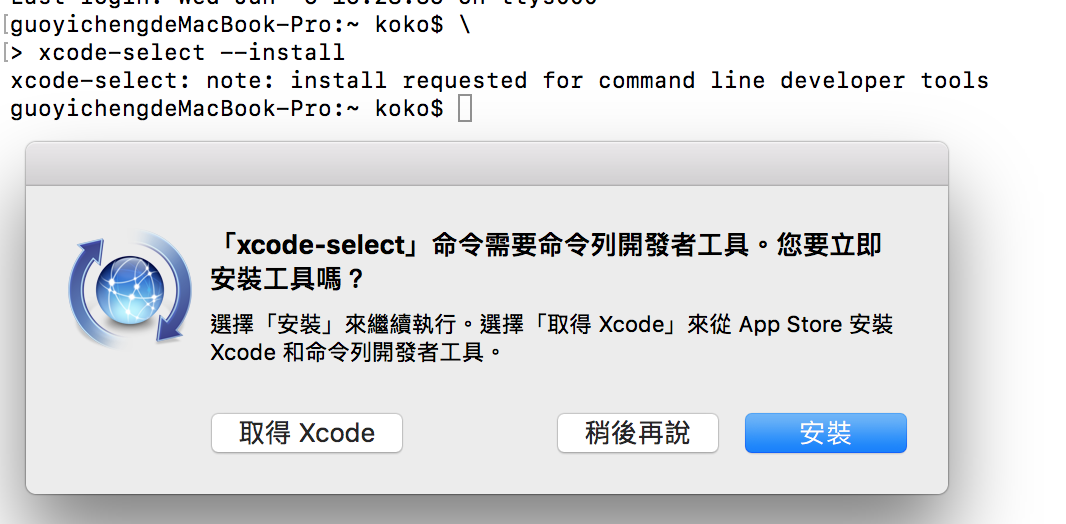
除了上述的方式,也可以透過 Mac 上的 App Store 安裝完全版的 XCode 開發工具。
步驟二:安裝 Homebrew
Homebrew 是 Mac 專用的套件管理工具,如同 Linux 中的 apt 或是 yum 工具,後續透過 Homebrew 來安裝 Python ,進入 Homebrew 官網,依照步驟,在 Terminal 輸入下列此串:
$> /usr/bin/ruby -e "$(curl -fsSL https://raw.githubusercontent.com/Homebrew/install/master/install)"
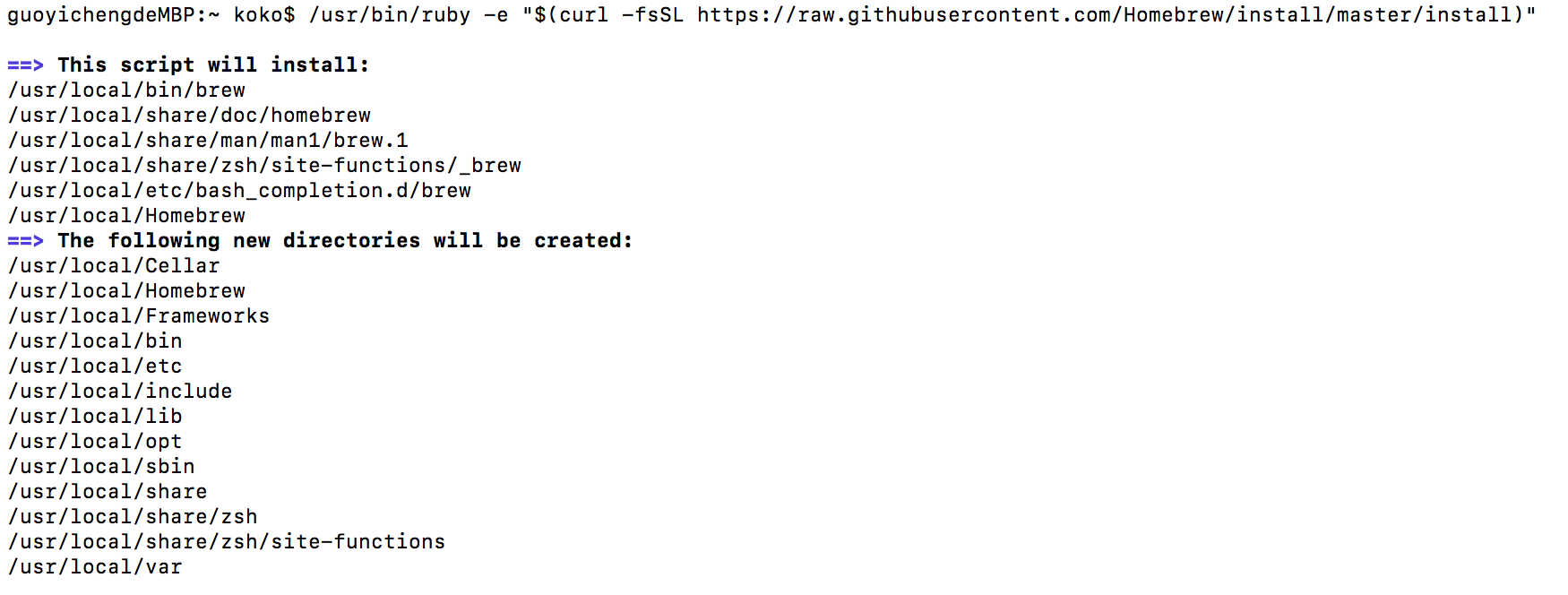
步驟三:設定讀取 Homebrew 指令的環境變數
安裝完後,為了要使 Homebrew 的指令可以被 Mac 的 Terminal 中的 Bash 程式讀取到,需要設定 /usr/local/bin 與 /usr/local/sbin 至環境變數。
建立一個 .bash_profile 或是 .profile (如果已有其中一個檔案則不需再次建立)並且在檔案中新增此行:
export PATH=/usr/local/bin:/usr/local/sbin:$PATH
或是可以透過 Shell 的另一種語法雙引號來設定
export "PATH=/usr/local/bin:/usr/local/sbin:$PATH"
設定完成後,關閉 Terminal 應用程式重開 或是直接在 Terminal 中輸入以下指令啟動 .bash_profile 或 .profile 啟動即可(以下以 .bash_pofile 為例 ):
$> source ~/.bash_pofile
接著便可以透過輸入 brew 來做所有跟 Homebrew 有關的套件管理操作行為了!
例如要對 Homrbew 診斷可以輸入以下指令:
$> brew doctor
更詳細的 Hombrew 安裝可以參考 Homebrew (1) - Mac 上安裝 Homebrew 套件管理工具。
步驟四:透過 Homebrew 安裝 Python3
安裝 Python 其實除了透過 Homebrew 的方式外,也可以透過 Python 官方網站,下載 .pkg 的安裝包,但是因為安裝完後檔案的路徑會分別在:
位置一: /Library/Frameworks/Python3.framework
位置二: /usr/local/bin/
這兩個位置,位置二是一個 symlink。另外,安裝包也會附帶 IDLE、PythonLauncher 這兩個軟體,安裝在 Application 資料夾。
因此需要除了自己紀錄位置外,刪除時,也要自己去找尋上述兩個位置與 IDLE、PythonLauncher 分別刪除,所以不推薦。
而透過 Homebrew 安裝除了, Homebrew 會列出 Python 的安裝位置外,也會把其他未來安裝的套件放在同一處,移除與升級都可以透過指令達成,因此非常便利,所以推薦在 Mac 上使用 Homebrew 安裝。
在 Homebrew 中, 目前 Python 3 會以 python 的套件名稱呈現,如下執行:
$> brew install python
Homebrew 會一同連 pip 也安裝進去,而在 Python3 中 pip 名稱為 pip3,如下安裝完的結果與訊息:
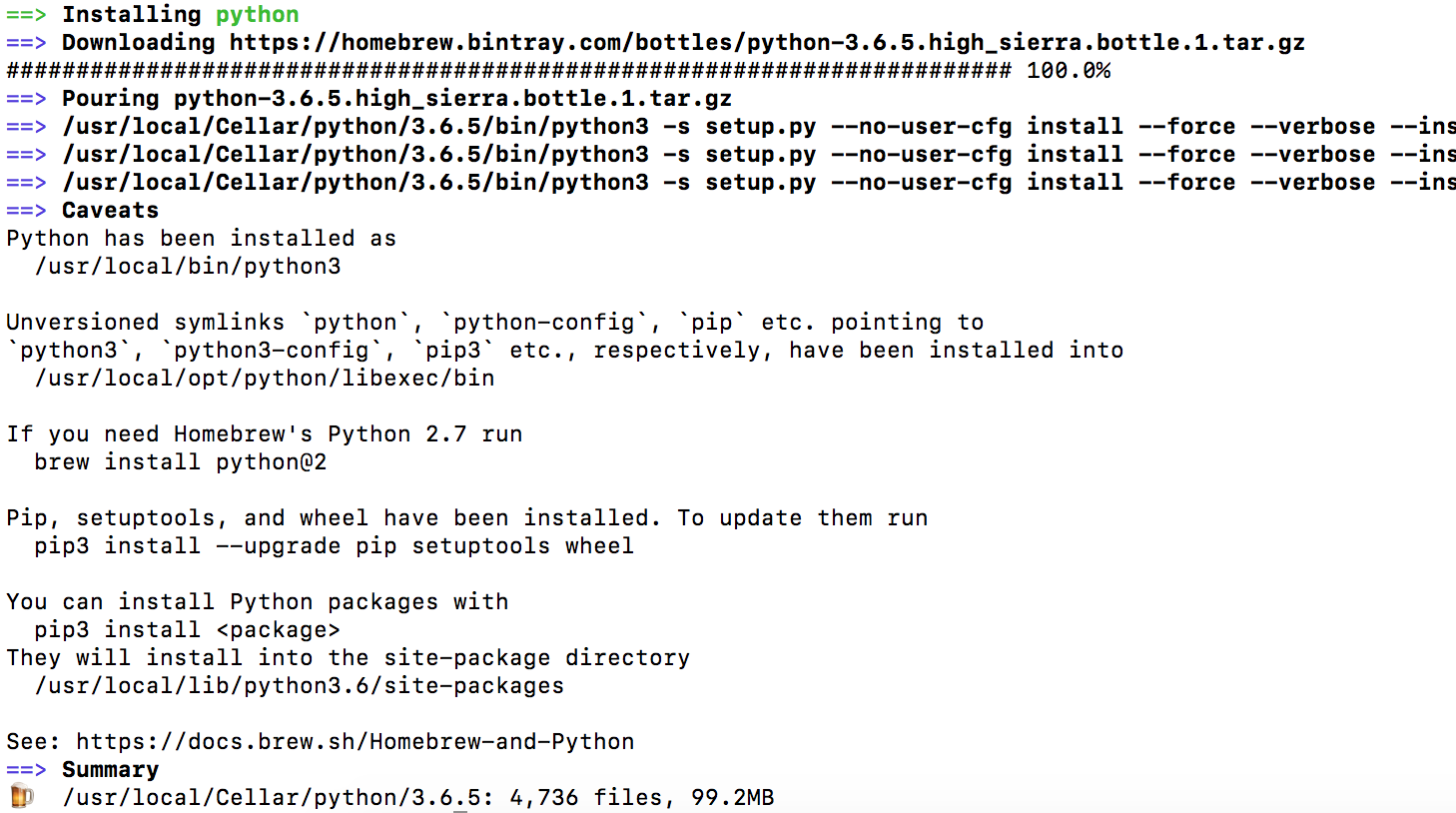
安裝完後 Homebrew 會自動為放在 Cellar 的 Python 3,並在 Mac 的 /usr/local/opt 與 /usr/local/bin 分別建置 link 檔案,如下為 /usr/local/opt:

/usr/local/bin 也有:

步驟五:設定 Python 3 作為預設執行的指令
若先前沒有以 Homebrew 安裝 Python 2 的話,那麼當下安裝 Python 3 時,如果從 Terminal 中直接輸入 python,如下:
$> python
會出現的是內建的 Mac Python 2.7,這是為何呢?

我們來查看 /usr/local/bin 目錄下,你會發現並沒有 Python 3 提供的 python 可執行檔,而只有 python3 執行檔,因此當你輸入 python 時, Mac 因為來到 /usr/local/bin 目錄下沒有找到 python 可執行檔,才會保持原先的狀態,近一步往下一個位置找,並找到內建的版本,直接使用內建的 python 2.7。
只有當輸入 python3,你才會顯示 Homebrew 的 Python3.6.5
$> python3
如果想要讓 Mac Terminal 在輸入 python 指令時,會自動開啟 Homebrew 安裝的 Python 3,解決辦法是設定 /usr/local/opt 下的 Homebrew Python 3 來源到系統環境變數前,使 PATH 先讀到 Homebrew 的 Python3:
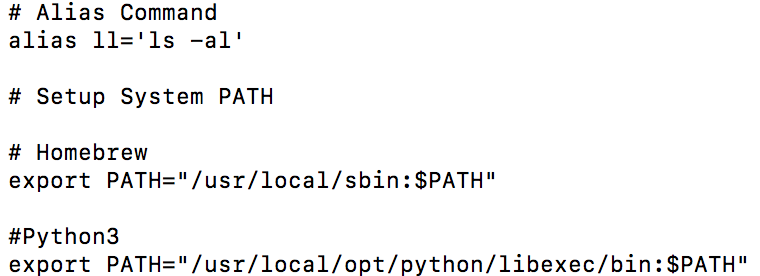
export PATH="/usr/local/opt/python/libexec/bin:$PATH"
完成後重開 Terminal 或透過 source 執行,即可成功,如下圖。

到此,因為先讀取到的 /usr/local/opt/python/libexec/bin 下方有提供 Python 3 的 python 可執行檔案,即可以透過原本的 python3 或設定好的 python 指令啟動 Python 3 。另外此設定也會影響到 pip 指令:

在 Python2 與 Python 3 共存的設定 (以 Mac 為例) 此篇中亦有介紹如何設定預設 Mac 的 python 指令讀取來源。